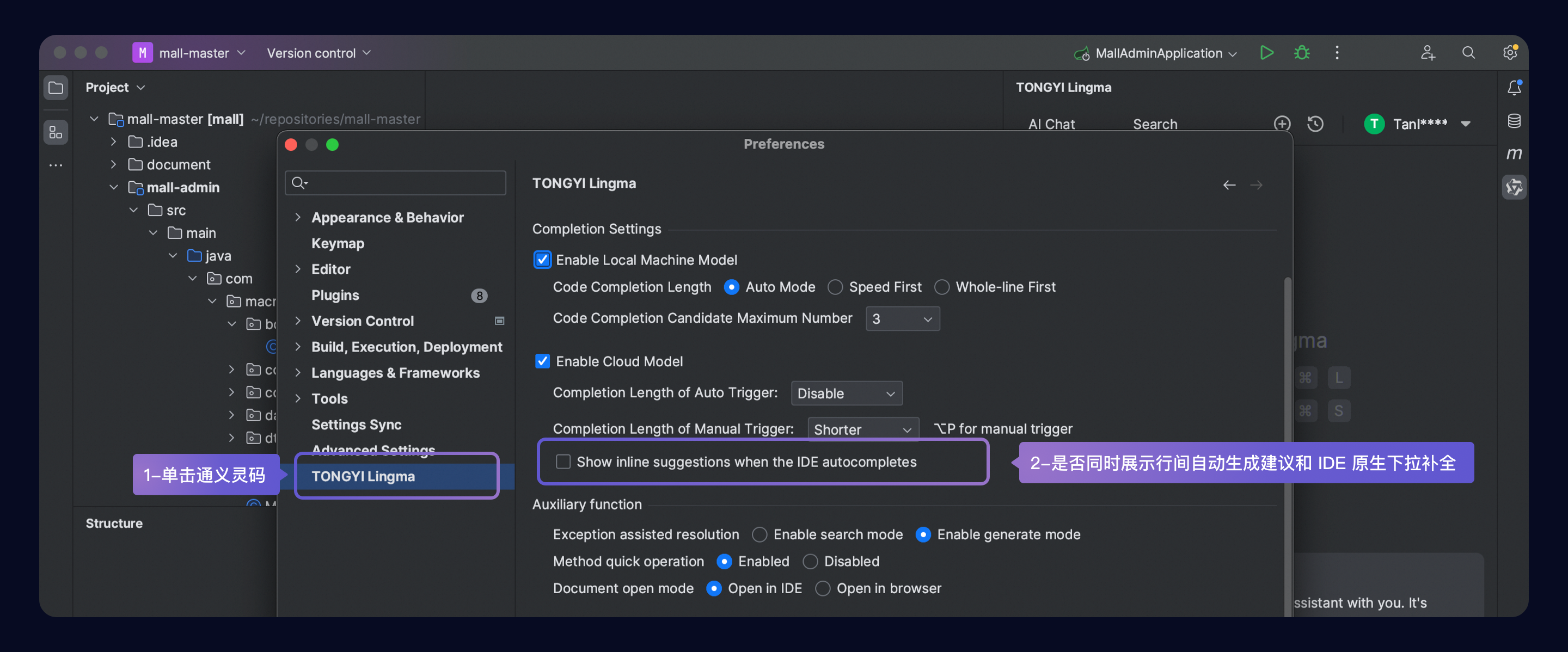插件配置指南
通義靈碼支持在 Visual Studio Code、JetBrains IDEs 中修改常用快捷鍵、進行行間生成的啟用/禁用等功能開關配置。
Visual Studio Code 中配置通義靈碼
準備工作
如果需要在 Visual Studio Code 中使用通義靈碼,必須完成通義靈碼插件安裝及阿里云賬號登錄。有關詳細信息,可查看下載安裝指南。
查看快捷鍵
操作 | macOS | Windows |
打開/關閉智能問答窗口 |
|
|
接受行間代碼建議 |
|
|
廢棄行間代碼建議 |
|
|
查看上一個行間推薦結果 |
|
|
查看下一個行間推薦結果 |
|
|
手動觸發行間代碼建議 |
|
|
重新綁定快捷鍵
步驟 1:在 Visual Studio Code 的首選項中,單擊快捷鍵的設置入口;
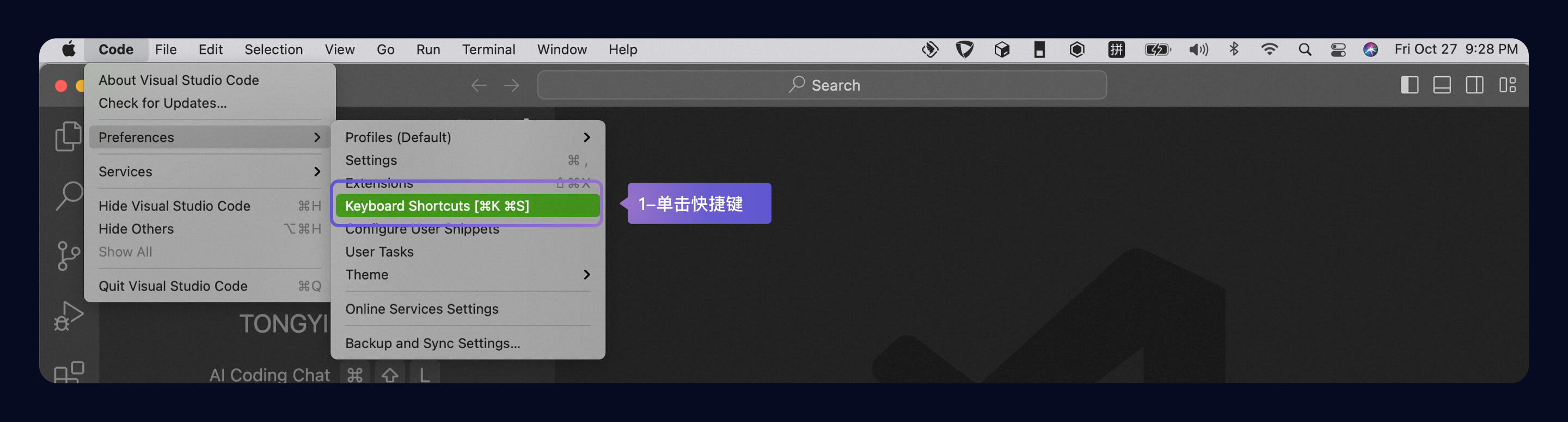
步驟 2:在快捷鍵管理窗口中,輸入 TONGYI Lingma 搜索,單擊編輯。在彈出的窗口中輸入用于命令的按鍵,然后單擊Enter/Return。
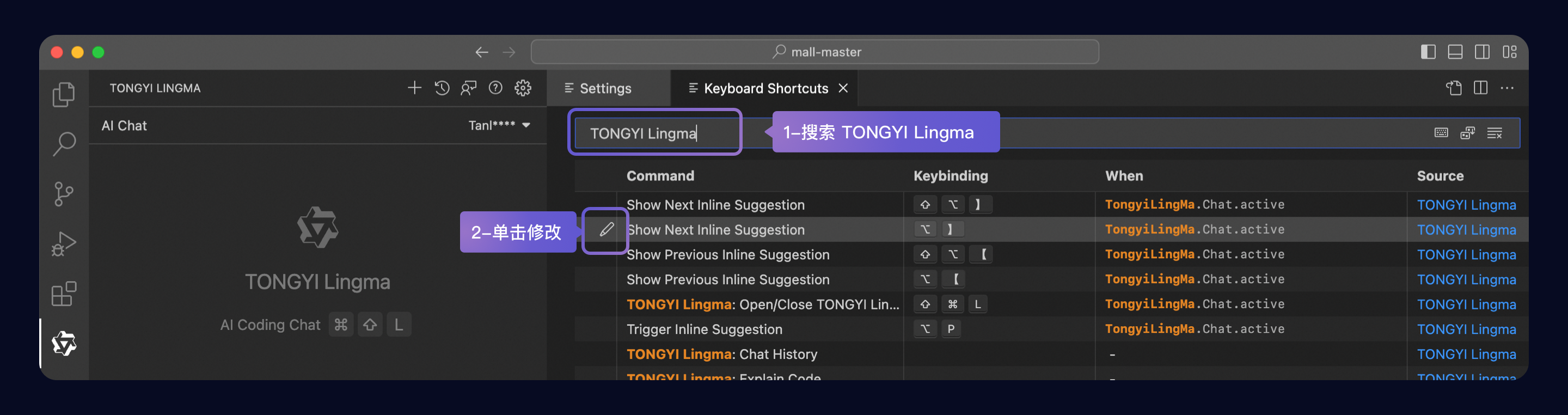
啟用或禁用行間生成
可以通過 2 個方法啟用或禁用行間生成功能:
方法 1:單擊狀態欄的通義靈碼圖標,在彈出的窗口中可快速啟用或禁用行間生成功能:
可以配置本地離線模型、云端大模型是否啟用;
開啟本地離線模型、云端大模型同時開啟的情況下,行間生成時優先推薦云端大模型的代碼建議;
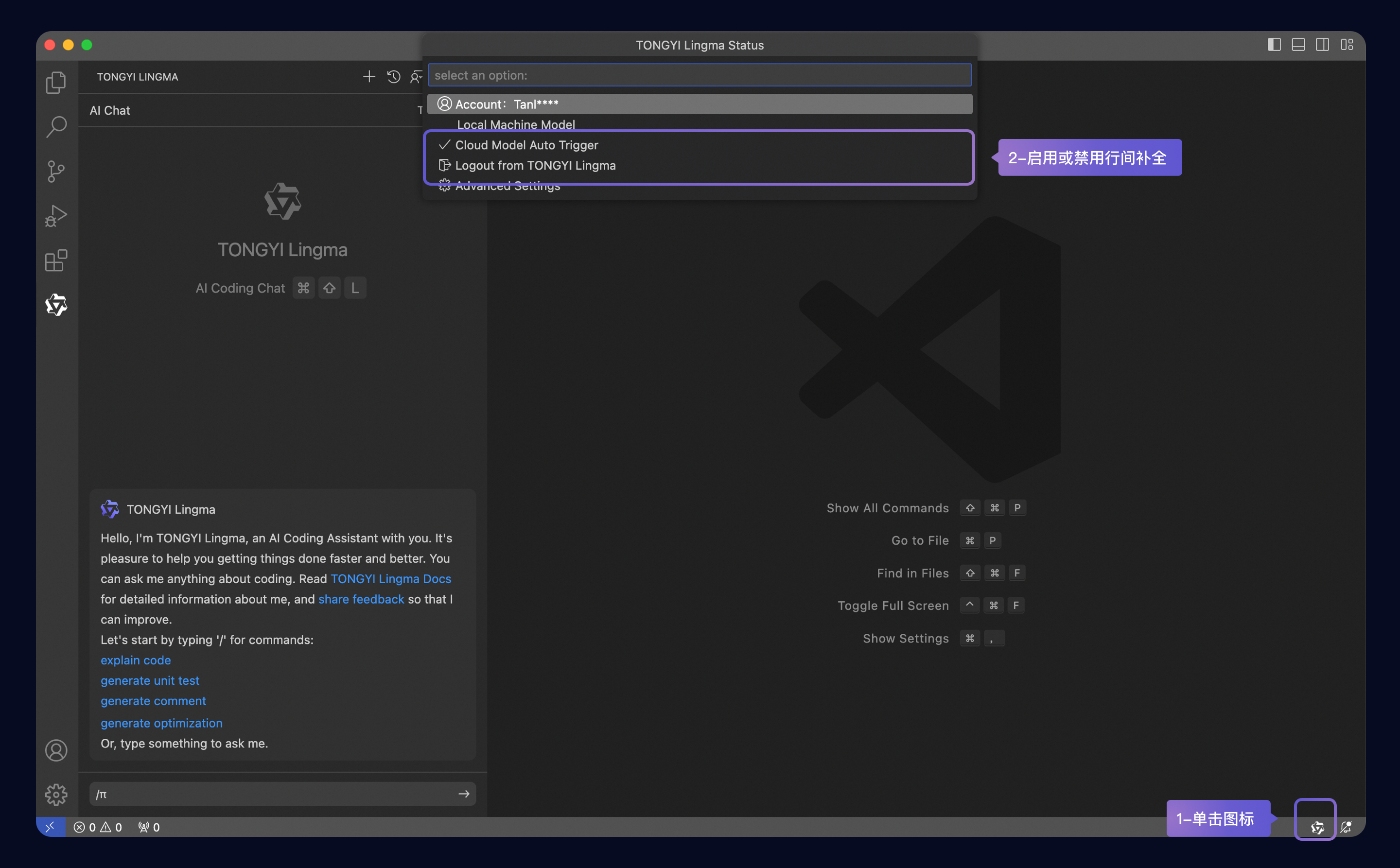
方法 2:插件設置頁面啟用或禁用行間生成,并支持設置生成的長度。
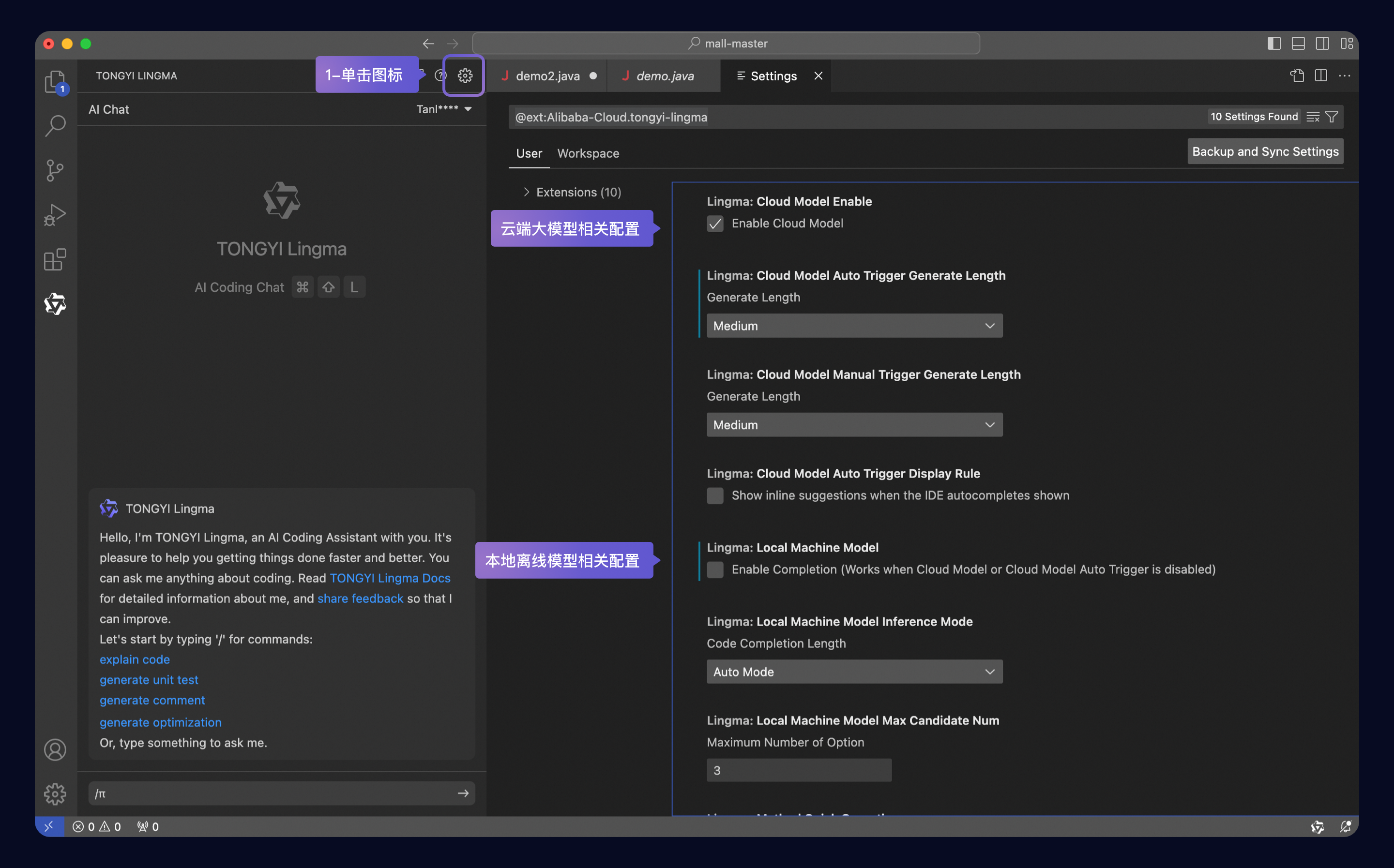
啟用或禁用函數的行間快捷入口
通義靈碼的智能問答窗口中,單擊設置,找到函數的行間快捷入口設置,可以進行啟用或禁用該功能。
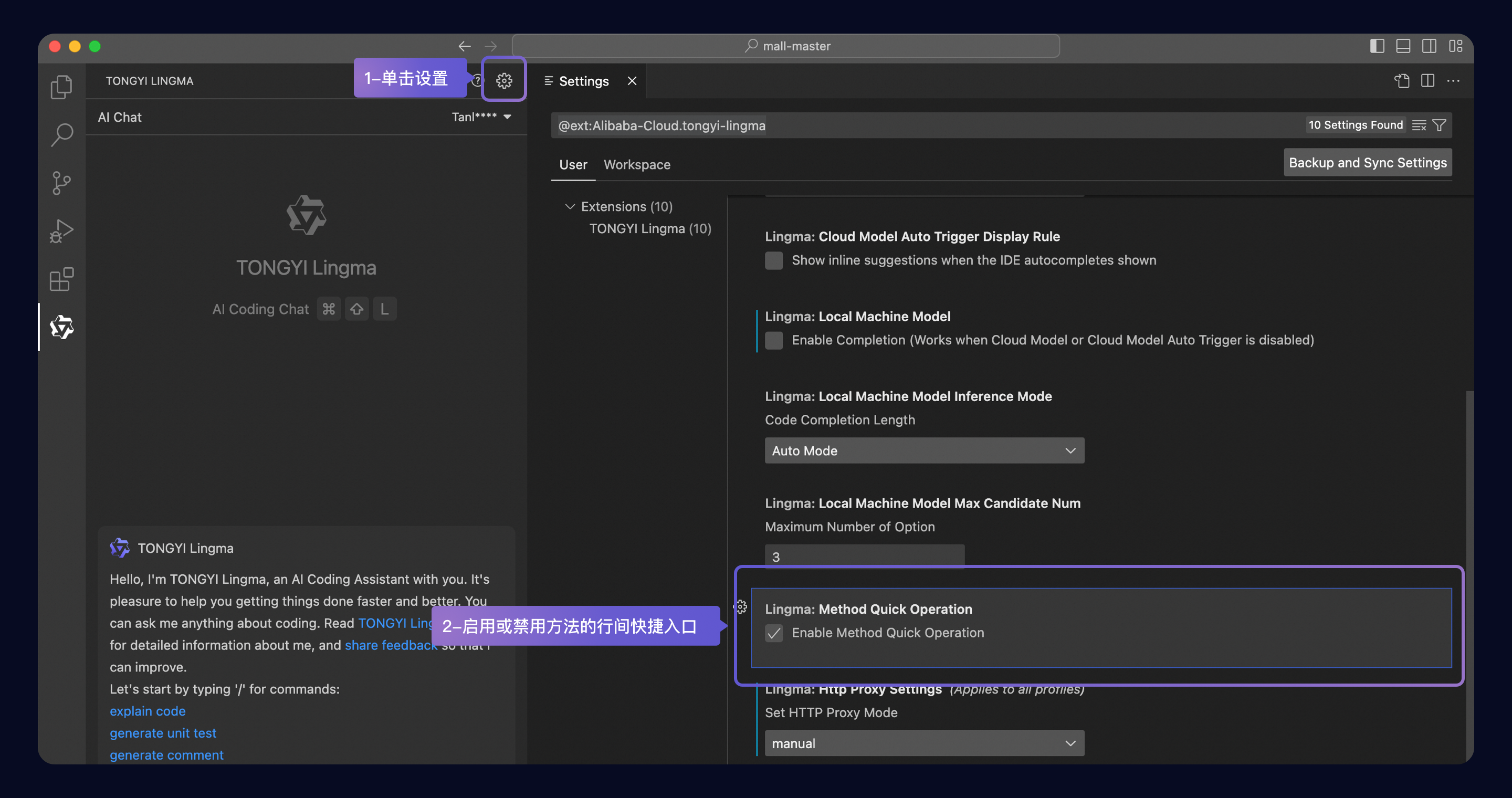
配置 IDE 原生補全和行間生成的展示規則
打開插件設置頁面,可以設置是否同時展示行間自動生成建議和 IDE 原生下拉補全,默認不勾選。

JetBrains IDEs 中配置通義靈碼
使用通義靈碼時,可以在 JetBrains IDE 中使用默認快捷鍵使用通義靈碼相關功能。同時,你也可以重新修改命令的快捷鍵。有關在 JetBrains IDE 中重新綁定快捷鍵的詳細信息,可參閱 JetBrains 文檔,如可以查看IntelliJ IDEA文檔。
準備工作
如果需要在 JetBrains IDE 中使用通義靈碼,必須完成通義靈碼插件安裝及阿里云賬號登錄。 有關詳細信息,可查看下載安裝指南。
查看快捷鍵
操作 | macOS | Windows |
打開/關閉智能問答窗口 |
|
|
接受行間代碼建議 |
|
|
廢棄行間代碼建議 |
|
|
查看上一個行間推薦結果 |
|
|
查看下一個行間推薦結果 |
|
|
手動觸發行間代碼建議 |
|
|
重新綁定快捷鍵
步驟 1:打開 JetBrains IDEs 偏好設置,如下圖以 IntelliJ IDEA 為例:
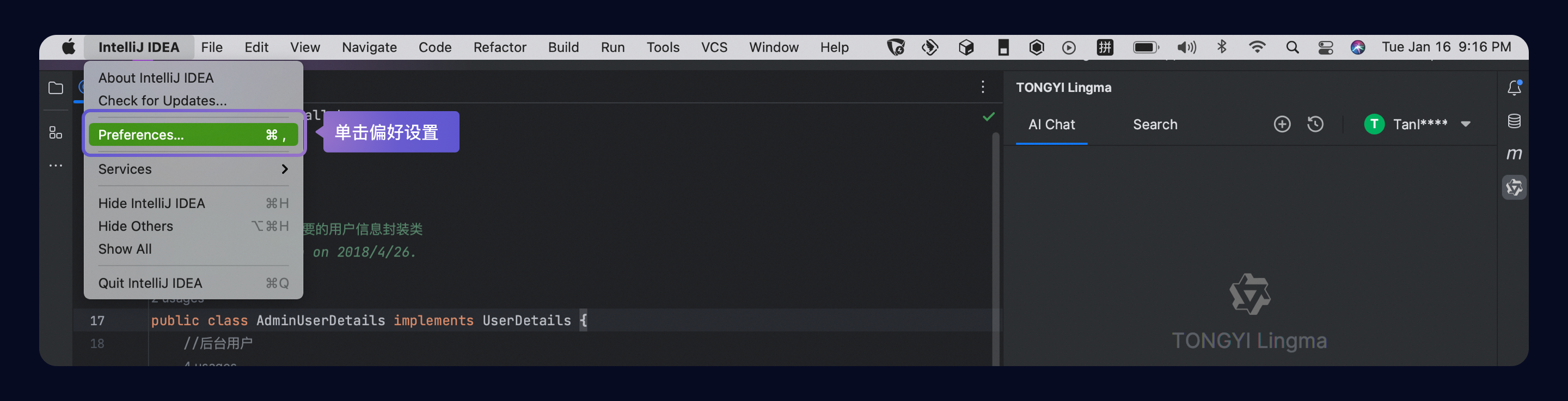
步驟 2:在設置窗口中單擊快捷鍵,輸入面板(英文:Panel)后搜索,找到 TONGYI Lingma 快捷鍵,右鍵后單擊修改鍵盤快捷鍵。在彈出的窗口中輸入用于命令的按鍵后,單擊確定即可。
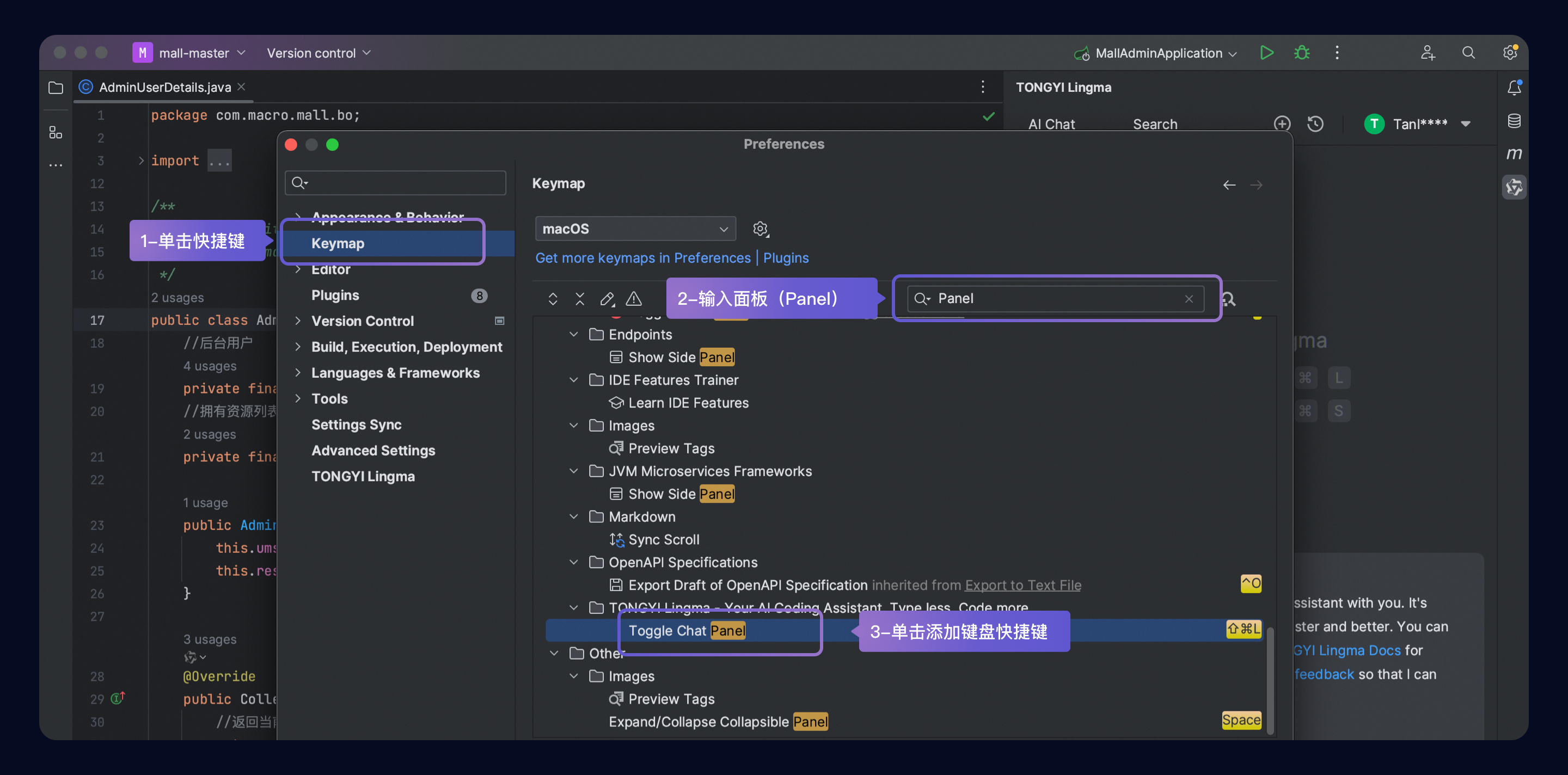
啟用或禁用行間生成
方法 1:單擊狀態欄的通義靈碼圖標,在彈出的窗口中可快速啟用或禁用行間生成功能:
可以配置本地離線模型、云端大模型是否啟用;
開啟本地離線模型、云端大模型同時開啟的情況下,行間生成時優先推薦云端大模型的代碼建議;
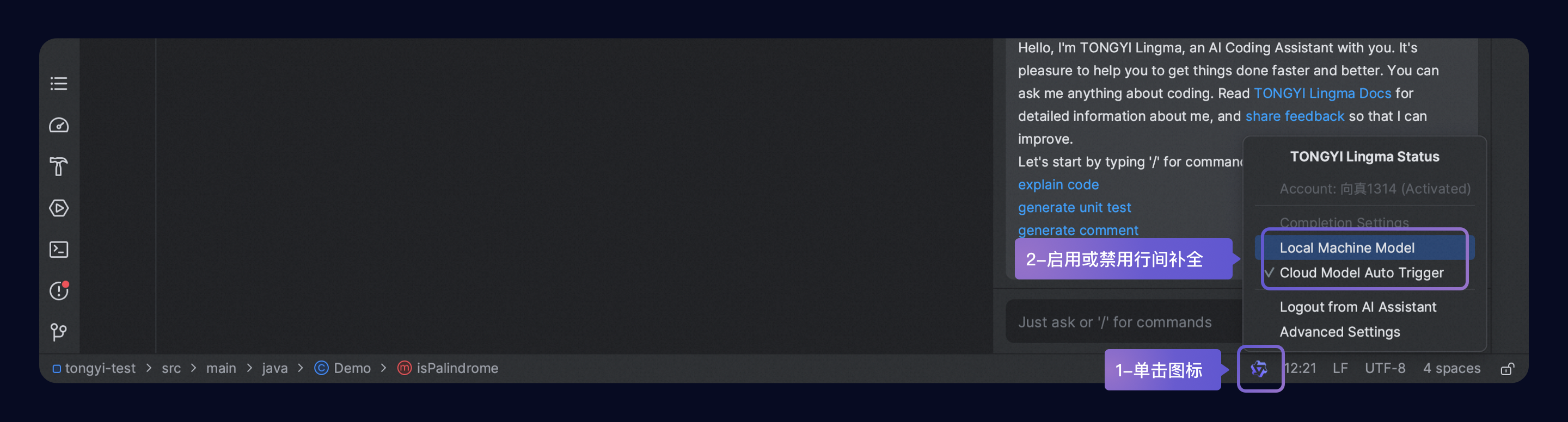
方法 2:打開插件設置頁面,支持啟用或禁用行間生成,以及設置生成的長度。
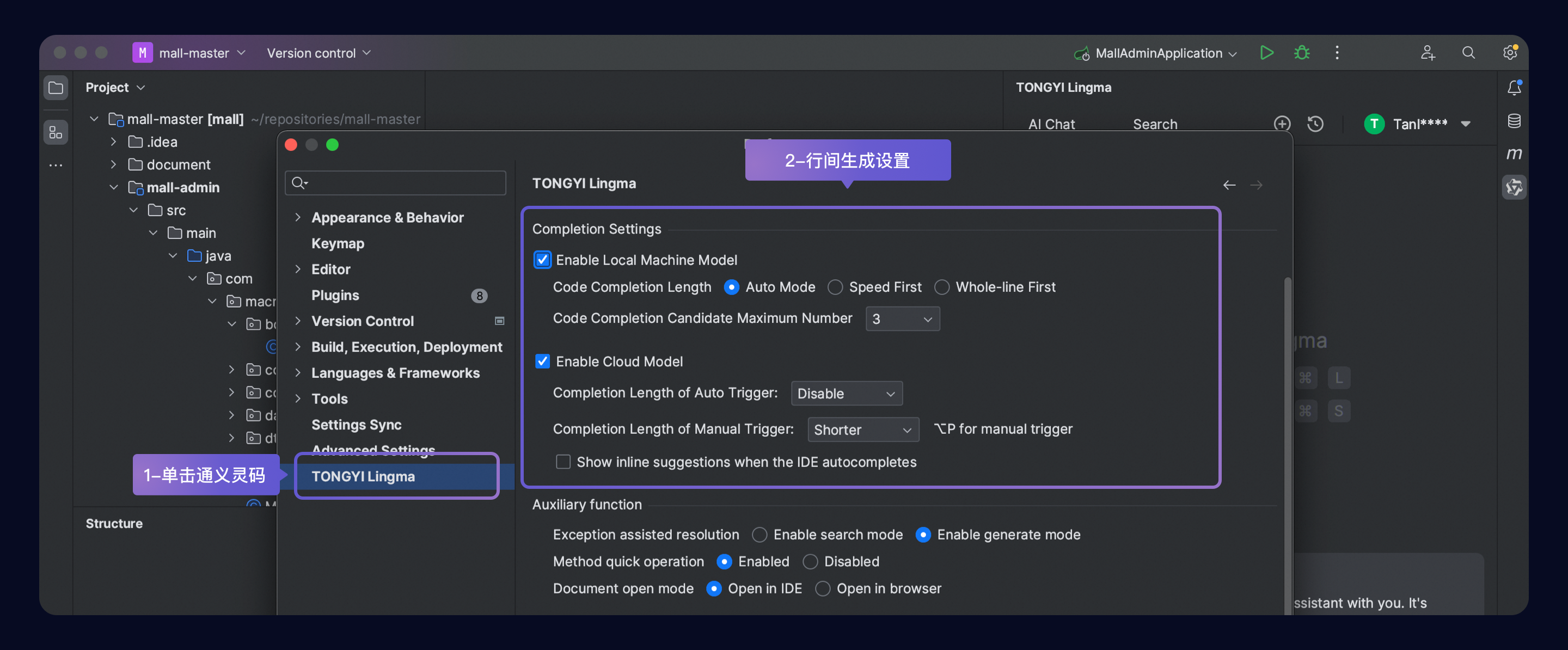
啟用或禁用函數的行間快捷入口
打開插件設置頁面,支持啟用或禁用函數的行間快捷入口。
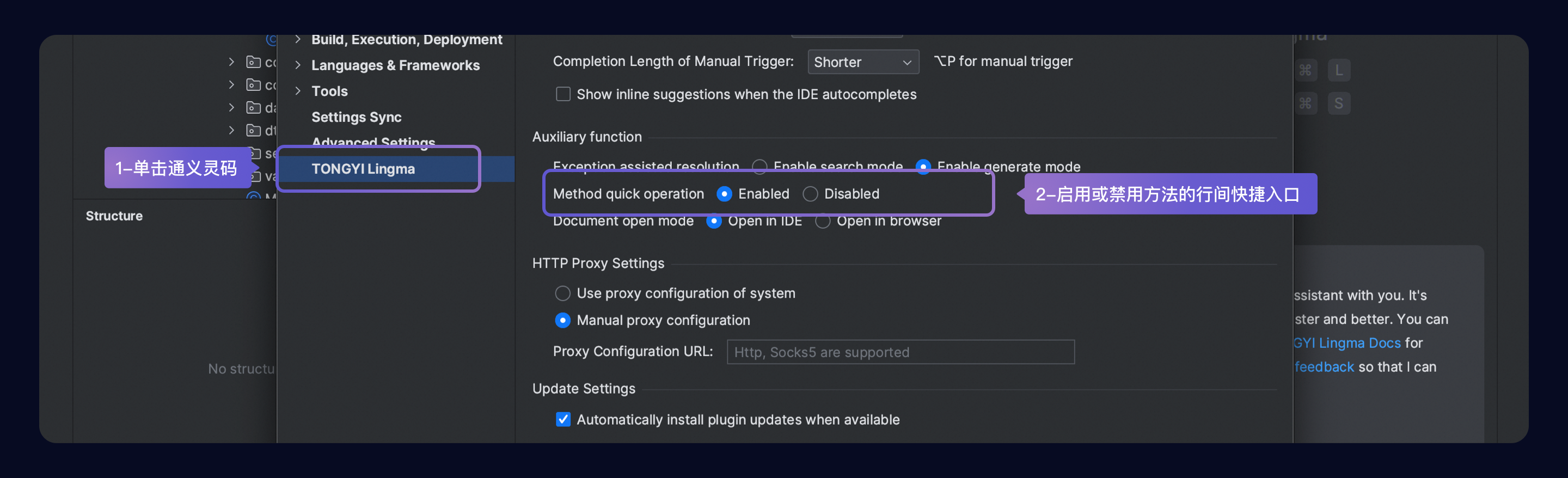
配置 IDE 原生補全和行間生成的展示規則
打開插件設置頁面,可以設置是否同時展示行間自動生成建議和 IDE 原生下拉補全,默認不勾選。